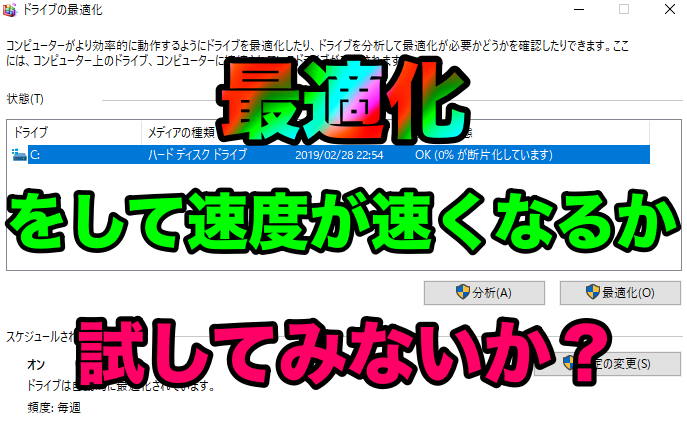□ネットに繋がりが遅い
□動画の再生ができるまでが遅い
□文章を打ち込んでも反映されるまでが遅い
□電源入れてから立ち上がりが遅い
□シャットダウンが遅い
□購入した時よりも動作が遅い
□購入してすぐだが動作が遅い
一個でも当てはまるとその遅さは自然には治りません。
そんなストレスがある日々を過ごしているあなた。
そんな時にその動作の遅さをあなた自身で解決できるかどうかを判断するのに、
「最適化」があります。
と言ってもなにそれ?
動作が遅いとなんの関係があるの?
と思うあなた。
「最適化」がなんなのかや関連性、方法を教えます。
最適化とは?〜動作が遅いかも〜
実はパソコンの中にデータが入る時は1つのまとまりや積み上げられてキレイに入るわけではなく、
バラバラに入ります。
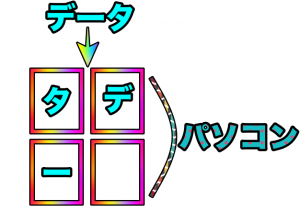
データがバラバラに入っていると、1つのデータを呼び出すためにいろんなところへを転々としなければなりません。
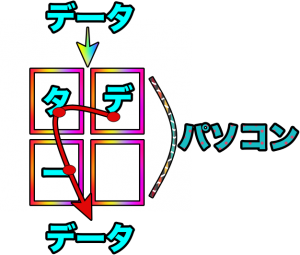
色んなところを転々とするということはそれだけデータを呼び出すのに時間がかかり動作が遅くなります。
そんな時に最適化が活躍します。
最適化とはバラバラに入ったデータをキレイにまとめることを言います。
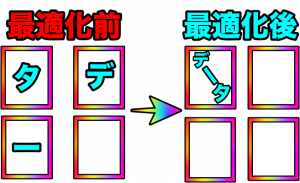
データがキレイにまとまると色んなところを転々とせずに、
物事を処理する時間が短くなるのです。
結果、パソコンの動作が早くなるわけです。
最適化をしてみよう〜動作が遅いのために〜
では早速最適化を行って動作の遅さを改善してみましょう。
もし操作している途中に動作が遅くなって何回もクリックしたりするのはやめましょう。
それも動作を遅くする原因の1つです。
1. エクスプローラーを出す
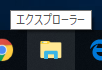
タスクバーに箱みたいなアイコンがあるのでそれをクリックするか、
キーボードの「Windowsキー」と「E」を同時に押してください。
するとエクスプローラーが表示されます。
2. 領域を選択
左側に「PC」という項目があるのでクリックしてください。
するとCドライブやDドライブなどが表示されます。
システムの最適化を行いたいので、システムデータが入っている「Cドライブ」を右クリックしてください。
すると「プロパティ」と表示されるのでクリックしてください。
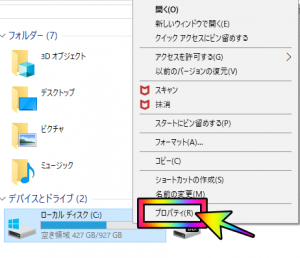
モバイルバッテリーを買う前に〜動作が遅いに併せて〜
値段の安さだけでモバイルバッテリーを選んでいませんか?
スマートフォンを何回分充電できるか見ていますか?
充電速度が遅いかもしれませんよ?
それは災害時、役に立ちますか?
ドキッとしたそこのあなた。
他の物を手に取る前にこのモバイルバッテリーを見て

3. ツールを選択
プロパティとは簡単に言えば情報が色々書いてあるところです。
では「ツール」というタブをクリックしてください。
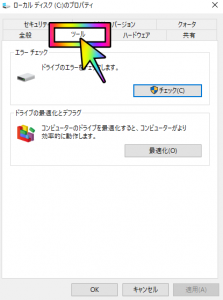
すると「最適化」というボタンが現れるのでそれをクリック。
4. もう一度クリック
最適化というボタンが再度表示されるのでクリックしてください。
すると始まります。
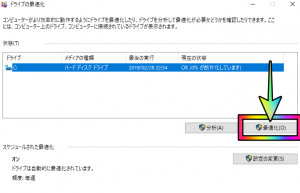
動作が遅い!が解決できるかドキドキですね。
これは動作が遅いパソコンは時間がかかる場合があるのでその時は待ちましょう。
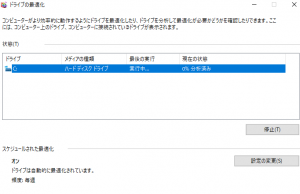
終わると現在の状態というところの下に「完了」と表示されます。
最適化で解決できるかがわかるってどういうこと?
どうですか?動作は速くなりましたか?
もし動作が速くなったのであれば、重たさ、遅さは解決しました。
よかったです。
しかし動作が遅いまま、変わらないということは
その動作が、遅さが、あなたのパソコンの限界ということなんです。
まとめ〜動作が遅い、改善できないと〜
Windows7のパソコンは2020年1月にサポートが終了すると
正規で修理はできなくなり、
YouTubeなども見れず、
セキュリティソフトは無意味になり、
ネットに繋げると大量のウイルスがあなたを襲います。
その上パソコンの動作が遅いのであれば
おのずと「買替え」という道しか残されていないことがわかります。
今すぐがいいですが、今すぐとはいかないお財布事情。
パソコン選びに失敗しないように今からでもどんなパソコンがあるのかを見ておきましょう。
価格が変に安いパソコンは初めから動作が遅いです。